¿Alguna vez te ha molestado la falta de sonido cuando quieres escuchar música en tu iPhone? ¿O alguna vez ha estado impaciente por no poder oír con claridad cuando realiza una llamada? Muchos usuarios de iPhone tienen esa pregunta, ¿cómo reparar el micrófono del iPhone que no funciona?
Antes de tomar medidas adicionales para que el micrófono del iPhone no funcione, debe conocer las posibles razones que hacen que el iPhone Mic no funcione primero. Y luego encuentre las mejores formas 5 enumeradas para que pueda resolver este problema.

- Parte 1: posibles motivos que causan que el micrófono del iPhone no funcione
- Parte 2: Cómo reparar el micrófono del iPhone que no funciona
Parte 1: Posibles razones que causan que el micrófono de iPhone no funcione
Puede haber muchas razones que pueden hacer que el micrófono de su iPhone no funcione. Cuando tenga tal problema, lo primero que debe hacer es probar los micrófonos de su iPhone usando diferentes aplicaciones. Es posible que no lo sepa con claridad, hay tres micrófonos en su iPhone. Uno de ellos está en la parte posterior para grabar audio de video, uno en la parte inferior para llamadas telefónicas con altavoz y otras grabaciones de voz, y el tercero en el auricular se usa para llamadas telefónicas. Puede grabar videos o usar notas de voz para probar todos los micrófonos. Las razones que hacen que el micrófono de su iPhone no funcione, excepto el daño de su hardware, algún problema de software también puede causar dicho problema. Si su micrófono está lleno de suciedad y polvo, es posible que también tenga algún problema. Tal vez no habilite la cancelación de ruido para poder escuchar con claridad cuando tiene una llamada. Además, este problema también puede ser causado si no actualiza su iOS. Hay muchos tipos diferentes de razones que pueden hacer que el micrófono del iPhone no funcione. Qué debes hacer para probarlo y luego encontrar la forma adecuada de solucionarlo.
Parte 2: Cómo arreglar el micrófono del iPhone no funciona
Método 1: Limpie su micrófono
Si no hay sonidos cuando prueba el micrófono, debe arreglarlo de acuerdo con este artículo. La primera forma en que puede arreglar el micrófono del iPhone que no funciona fácilmente es usando algunas herramientas, como un cepillo de dientes seco y sin usar, para limpiar la rejilla del micrófono en la parte inferior de su iPhone, así como el pequeño micrófono que está a la derecha de la cámara de cara real. No hay una buena sugerencia para ti, simplemente desliza el cepillo de dientes sobre los micrófonos, lo que no funciona para desalojar la suciedad y el polvo. No seas tan grosero, en caso de destruir tu iPhone. Si sus micrófonos funcionan bien, también puede utilizar esta forma para limpiarlos. Mientras tanto, puede utilizar aire comprimido para limpiar micrófonos. Por supuesto, tenga cuidado porque puede dañar sus micrófonos si rocía el aire en una distancia demasiado cercana. No olvide volver a probar su micrófono.

Método 2: Reinicia tu iPhone
Después de limpiar su micrófono, el micrófono de su iPhone sigue sin funcionar, puede intentar reiniciar su iPhone. Reiniciando iPhone puede resolver muchos problemas que ha encontrado cuando usa su iPhone. Para reiniciar su iPhone, simplemente presione y mantenga presionado el botón de encendido hasta que vea el control deslizante en su pantalla. Luego deslícelo para apagar su iPhone. También puede mantener presionado el botón de inicio y el botón de encendido para reiniciarlo. Pero de esta manera solo se adapta a la versión de iPhone por debajo de 6s/6s Plus. Si está utilizando un iPhone 7/7 Plus, mantenga presionado el botón para bajar el volumen y el botón de encendido al mismo tiempo, hasta que vea el logotipo de Apple. Para iPhone 8/8 Plus o posterior, presione y suelte rápidamente el botón para subir el volumen primero y luego presione y suelte rápidamente el botón para bajar el volumen. A continuación, mantenga presionado el botón de encendido hasta que su dispositivo se reinicie y aparezca el logotipo de Apple.

Método 3: Restablecer la configuración del iPhone
También puede restablece la configuración de tu iPhone para reparar este problema. Esta forma también es muy sencilla de seguir. Simplemente inicie la aplicación Configuración en su iPhone y luego toque la opción General. Luego, desplácese hasta la parte inferior de la pantalla y luego toque el botón Restablecer. En la pantalla Restablecer, puede ver Restablecer todas las configuraciones que es la primera opción. Toque este botón y confirme su solicitud. Espere unos segundos, restablecerá la configuración de su iPhone con éxito. Luego, puede probar si el micrófono de su iPhone no funciona.

Método 4: Habilitar la cancelación de ruido
Algunos usuarios que experimentaron que el micrófono del iPhone no funcionaba resolvieron este problema habilitando la cancelación de ruido. Es una función que está diseñada para reducir el ruido ambiental de fondo mientras su iPhone está en una llamada telefónica. Por lo tanto, puede enfrentarse a una situación de este tipo, cada vez que realiza o recibe una llamada, no puede escuchar correctamente. De hecho, puede resolverlo a continuación. Inicie "Configuración" y luego toque "General"> "Accesibilidad", y luego puede activar "Cancelación de ruido". Cuando haya hecho esto, puede realizar una llamada para probar su micrófono.
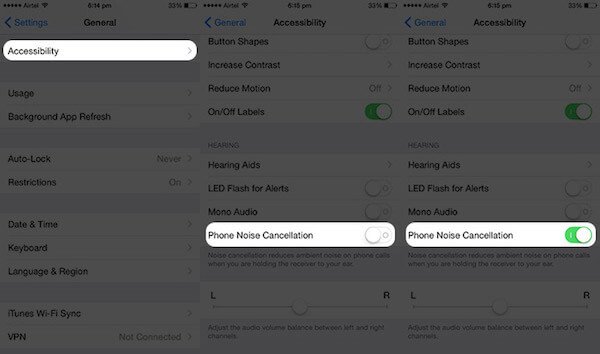
Método 5: Reparar el micrófono del iPhone que no funciona con una herramienta profesional
Si todas las formas básicas no pueden ayudarlo a reparar el iPhone GPS que no funciona o si desea resolverlo directamente de manera profesional, aquí le recomendamos el mejor software llamado Recuperación del sistema de iOS para ti. Con este maravilloso software, puedes reparar todos tus dispositivos iOS, como todas las versiones de iPhone, iPad, iPod, a la normalidad, y es compatible con todas las versiones de iOS. Proporciona una manera fácil y segura de reparar el problema de su sistema por sí mismo y sin pérdida de datos. Está habilitado para reparar su sistema iOS de todo tipo de errores, incluido el modo de recuperación, el logotipo de Apple, la pantalla negra, el reinicio del bucle, etc. Tanto los usuarios de Windows como los de Mac pueden disfrutar de este software perfecto. A continuación se detallan los pasos que puede seguir para reparar el iPhone GPS que no funciona.
La última, pero la mejor manera en que te recomendamos que utilices una herramienta profesional para ayudarte a arreglar el micrófono de tu iPhone no funciona. La mejor herramienta llamada iOS System Recovery puede ayudarlo a resolver el problema del micrófono, así como todo tipo de problemas de iPhone, en todos los dispositivos iOS. A continuación se detallan los pasos que puede seguir.
Paso 1. Descargar iOS System Recovery
Descargue iOS System Recovery del sitio web oficial y luego instálelo en su computadora.
Paso 2. Iniciar la recuperación del sistema iOS
Inicie este software y luego seleccione "Recuperación del sistema iOS" para ingresar a la interfaz. Luego haga clic en el botón "Inicio" para comenzar su proceso.

Paso 3. Descargar firmware para arreglar
Ponga su iPhone en modo de recuperación siguiendo la guía. Y luego necesitas seleccionar el modelo de iOS correcto. Cuando haya terminado, haga clic en Descargar para descargar el firmware.

Paso 4. Reparar el micrófono del iPhone no funciona
Cuando el complemento se haya descargado por completo, este software solucionará automáticamente su problema. Y puedes probar tu micrófono de nuevo.

Conclusión
Después de leer este artículo, debe saber cómo arreglar que el micrófono de su iPhone no funcione con claridad. Simplemente elige la forma adecuada para resolver tus problemas. Si se enfrenta a este problema la próxima vez, cree que puede solucionarlo fácilmente.




